| �G�N�Z�����H�m�@>�@�G�N�Z�����H�m2016 |
�A���P�[�g�W�v���ʂ̉E�ׂɃO���t����肽��
�@
�W�v���ʂƕ��ׂ�Ȃ�A ���ڂȂ��̉��_�O���t���I�X�X���ł����_�O���t�́A�u�}���v�^�u�́u�c�_/���_�O���t�̑}���v����I�ׂ܂��B �u���]����v���ƂŁA���f�[�^�ƍ��ڂ̕��я����ɂł��܂��B |
|
|
�@ |
|
|
|
|
�@
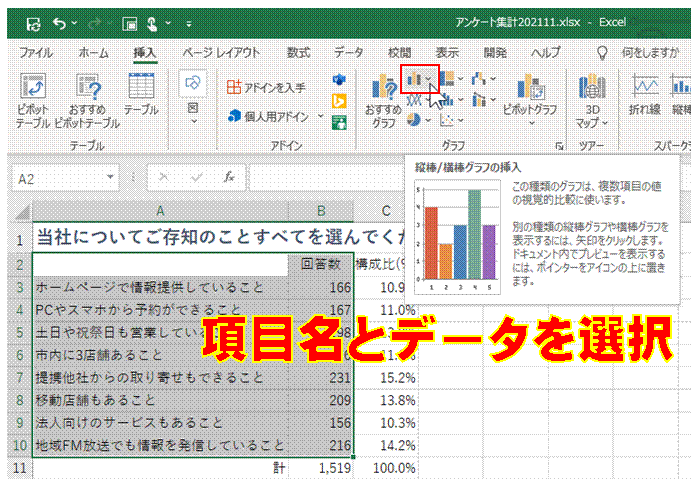 |
�@�O���t�ɂ���f�[�^�͈͂�I�����Ă���A�u�}���v�^�u�́u�c�_/���_�O���t�̑}���v���N���b�N���܂��@
|
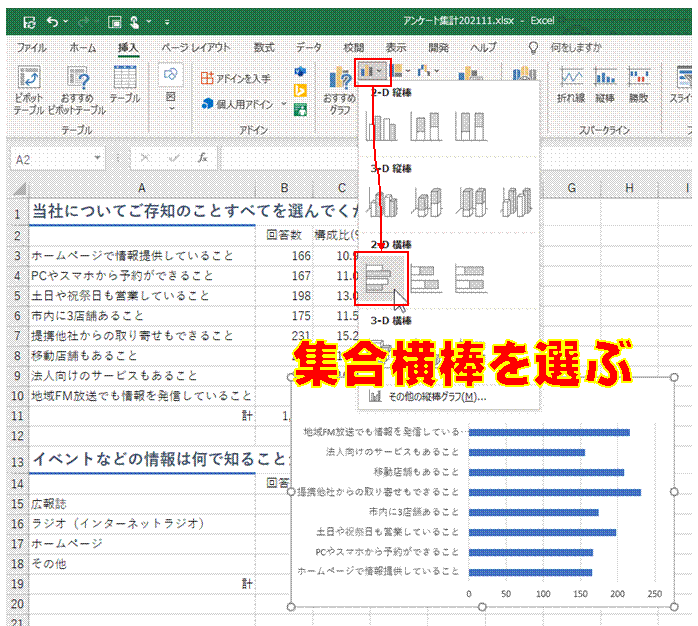 |
�A�u2-D���_�v����u�W�����_�v��I�т܂��@ �@ |
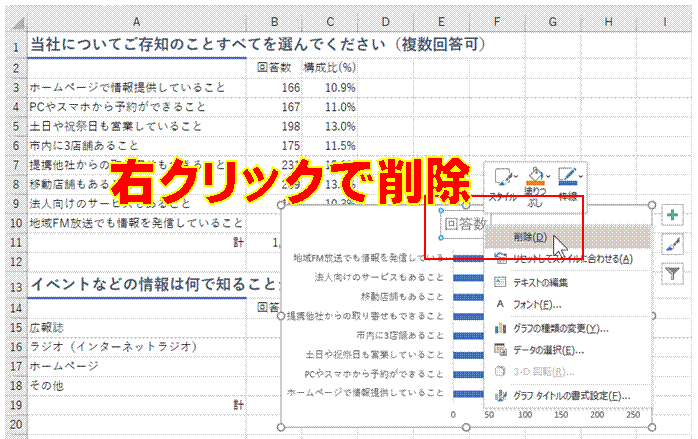 |
�B�^�C�g�����s�v�ȏꍇ�ɂ́A�E�N���b�N���āu�폜�v��I�т܂��@ �@ �@ |
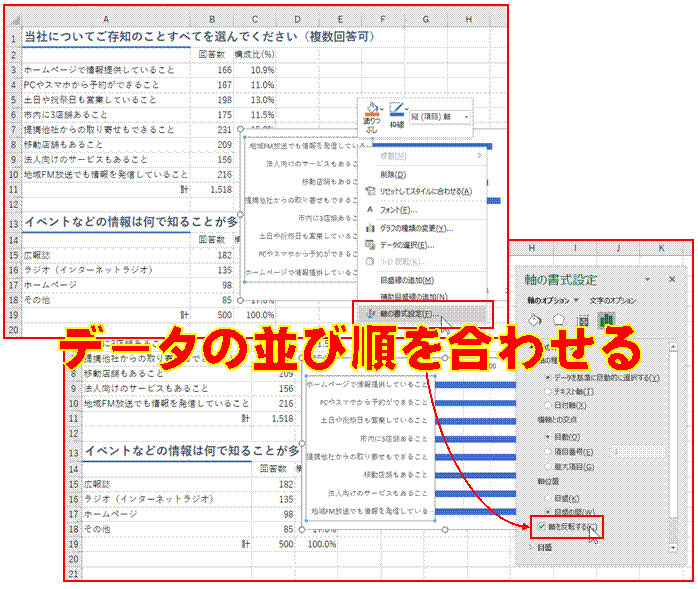 |
�C���ڂ��E�N���b�N���āA�u���̏����ݒ�v��I�ׂA�u���]����v�ō��ڂ̕��я������f�[�^�ƍ��킹�邱�Ƃ��ł��܂��@ |
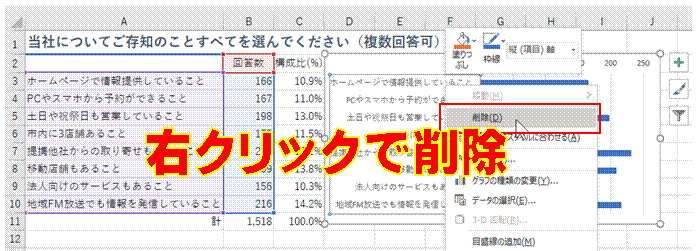 |
�D�W�v���ʂƕ��ׂĕ\������Ƃ��ɂ́A���ڂ��E�N���b�N���āu�폜�v���܂����̒��O�ɁA�W�v���ʂƃO���t�̈ʒu�������悤�ɁA�O���t�̏c�������Ă����܂��B �@ |
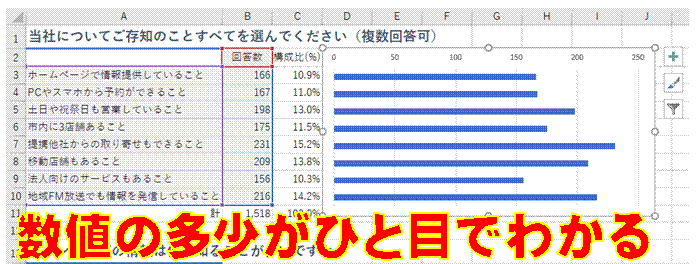 |
�E�W�v���ʂ��O���t�ł��ǂݎ���悤�ɂȂ�܂��@ �@ |
| �@ | �@ |
| �@ | �@ |
| �@ | �@ |
| �@ | �@ |
| �@ | �@ |
| �@ | �@ |
|
| |
| �@ | �@ |
|
| |
| �@ | �@ |
|
| |
| �@ | �@ |
|
�@ | |
��Google�t�H�[���̃A���P�[�g�Ȃǂŏo�͂����A�����I���̉��AFIND�����g�����z���ŏW�v������@��ʼn�����܂�
|
|
|
�֘A���鑼�̃y�[�W |
|
�A���P�[�g���s�{�b�g�e�[�u���ŏW�v������
�N��ʂ̖����x���N���X�W�v������
�A���P�[�g���ʂ��s�{�b�g�e�[�u���ŏW�v������
�s�{�b�g�e�[�u���ŔN��ʂɏW�v������
�������g��Ȃ��ŁA�j���ʂ̌������߂���
�d�����Ȃ��������߂���
�j�Փ����J�����_�[�ɔ��f������
�ڋq���Ƃ̗��X�����߂���
�֓�����̐\���҂�����������
�����ɍ��v����l�̌������߂���
�I�����ꂽ�̌��Ɣ䗦�����߂���
�A���P�[�g���ʂ�I�����ʂɏW�v������
�j�Փ�������������
���g6�̓��I�ԍ��̕p�x�̍���������m�肽��
����̓��I�ԍ����A�ߋ��ꃖ���̊Ԃɏo�Ă������ǂ����ׂ���
�ߋ��ꃖ���̊Ԃɓ��I�ԍ��ƂȂ��Ă��Ȃ��A������R�[���h�i���o�[�ׂ���
���X�g����I�������n���̐l������������
�֓��ݏZ�̐l������������
�j������U�x�����A���t�ׂ̗ɕ\��������
�j���ƐU�x���̓��t�Z����h��Ԃ�����
�N��w���Ƃ̗��X�������߂���
�d���l�����āA�`�[�ԍ��̌����m�肽��
�z�����g��Ȃ��ŁA���j�[�N�ȓ`�[�ԍ��̌������߂���
�s���{�����Ƃ̐l����m�肽��
�w��f�[�^�̌��ׂ���
�w��l�����̒l�̌��ׂ���
OR�����Ŏw��f�[�^�̌��ׂ���
�����̌����f�[�^�ɍ��v����Z�����ׂ���
5���ȏ�̗\�����Ă����������������
�j����U�x���̓��t�̐F��ς�����
�j�Փ������F�œh��Ԃ�
�x�Ɠ���ԐF�œh��Ԃ�
�ʃV�[�g�̈ꗗ�Ɋ܂܂�鏤�i�������͂��ꂽ�Ƃ��ɁA���̃Z����C�ӂ̐F�œh��Ԃ��ċ���������
����̃f�[�^�����͂���Ă���Z���̐���m�肽��
�f�[�^�̓��͂���Ă��Ȃ��Z���̐���m�肽��
����̒l�ȏ�̃Z���̌�����Ɋm�F������
����͈̔͂ɂ���Z���̌�����Ɋm�F������ ���`���j���̔���̕��ς����߂���
�j���ʂʼn������߂��� �]���_��8�ȏ�̉Ґ������߂��� 30���40��̉҂̐������߂��� 4�ȏ�8�����̕]���_�̓����Ă���Z���̌������߂���
�ؗj���ߌ�̃X�P�W���[�����t������������
�g���s�h�̊܂܂��Z���Z���Ɠ����s�ɂ���A�����Z��������������
�֓��n���̈�s�Z���ɏZ�ސl����������
�G���[�l #N/A ��\���������Ȃ�
�l���łȂ����ڂ���������
�O�N����������r����_�O���t����肽��
�S���ʂ̃��~�\���A
�ςݏグ���_�O���t�ɂ�����
�N���X�W�v�̌��ʂ��O���t�ɂ�����
�䗦��\���O���t��`������
�����I���̃A���P�[�g�̌��ʂ��W�v������
�A���P�[�g�̏W�v���ʂ��A
���_�O���t�ɂ�����
�I�����ꂽ�̌��Ɣ䗦�����߂���
�����I�����ڂ̏W�v���ʂ��A
���_�O���t�ɂ�����
�����I�����ڂ��W�v������
�A���P�[�g�̏W�v���ʂ��~�O���t�ɂ�����
�A���P�[�g���ʂ�I�����ʂɏW�v������
�A���P�[�g���ʂ�����ʐ���̂��߂̎U�z�}����肽��
�܂���O���t����肽��
�\���䗦��\�������ςݏグ�_�O���t�ɂ�����
�ςݏグ�_�O���t����肽���v
���ϒl��\������_�O���t�ɒlj�������
�쐬�����p���[�g�}���A������v���[���e�[�V�����Ŏg������
�p���[�g�}�����h���悭������
ABC���͂̂��߂̃p���[�g�}����肽��
�_�O���t����q�X�g�O��������肽��
�q�X�g�O������`������
�쐬�����O���t��Web�Ō��J������
�ςݏグ���_�O���t�̌����ڂ��ȒP�ɕς�����
�ςݏグ���_�O���t�ɁA �敪����lj�������
�ςݏグ���_�O���t�̑тɁA�u���~�v�ƕt�����l��\��������
�ςݏグ���_�O���t��`������ �@ �@ |
|

| |
�@
�@
